| cad提取文字插件 | 您所在的位置:网站首页 › 如何批量提取cad中文字 › cad提取文字插件 |
cad提取文字插件
|
我们在工作时候,有时需要将图纸里的坐标、文字等数据提取出来,不知道大家都是怎么提取的呢?一个一个提取的话太麻烦了,要是赶时间要出图的话那就完蛋了!那么有什么办法能够快速提取CAD中的数据呢?今天小编就来分享两个超好用的办法,帮助大家快速提取CAD里的坐标和文字!还不知道的小伙伴快来看看吧! 一、提取坐标1、list命令 提取坐标的方法很简单~首先我们用CAD打开图纸,然后选择我们要提取坐标的线段~ 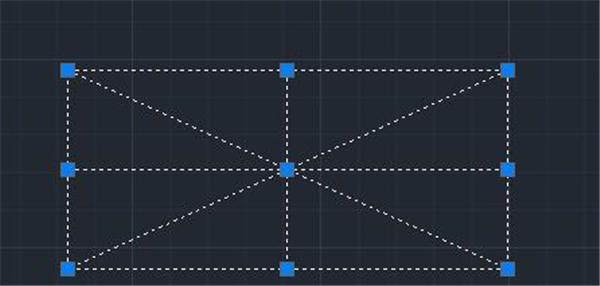
2、提取坐标 选好之后,然后在命令行输入【list】命令,然后点击【确定】,这样我们就可以看到坐标被提取出来啦!我们把它们复制到文档中保存即可~ 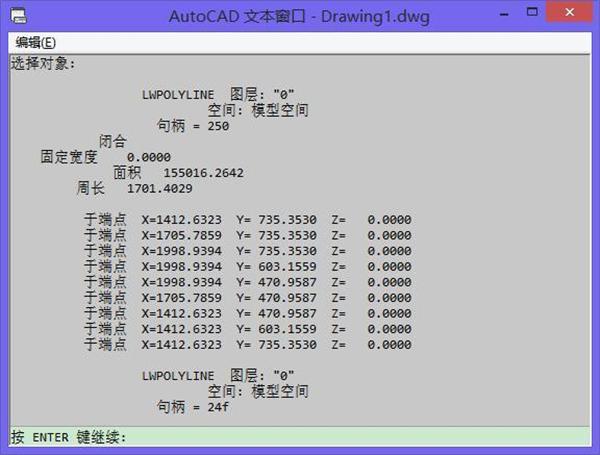 二、一键提取文字
二、一键提取文字
1、下载软件 如果要提取CAD中的文字的话,也不难~我们首先下载一个【迅捷CAD编辑器】,然后打开这个软件,点击【文件】——【打开】,将我们要提取文字的图纸添加进来~ 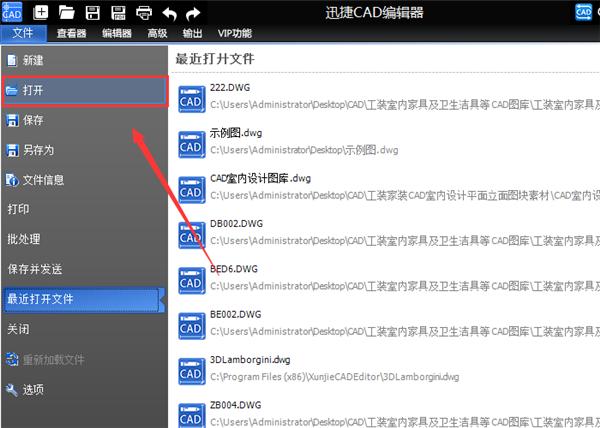
2、提取文字功能 然后我们在软件的菜单栏中找到【提取文字】的选项,点击它~ 
这时候就会弹出一个窗口,里面是我们这张图纸里所有的文字~浏览一遍觉得没问题之后,我们点击右下角的【保存至文件】的按钮~ 
3、保存至文件 这时候会弹出【另存为】的界面,我们可以在这里选择储存的位置,储存的格式默认是TXT文档,最后点击【保存】即可~ 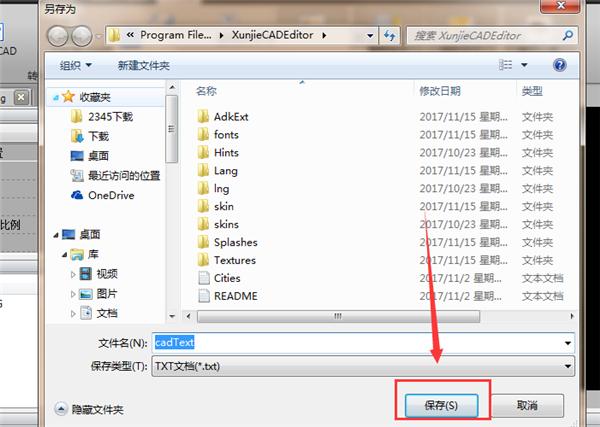
怎么样?这两种方法都超简单吧?你学会了吗?如果你在学习CAD的过程中遇到什么问题的话,可以在评论区留言哦~ |
【本文地址】
公司简介
联系我们